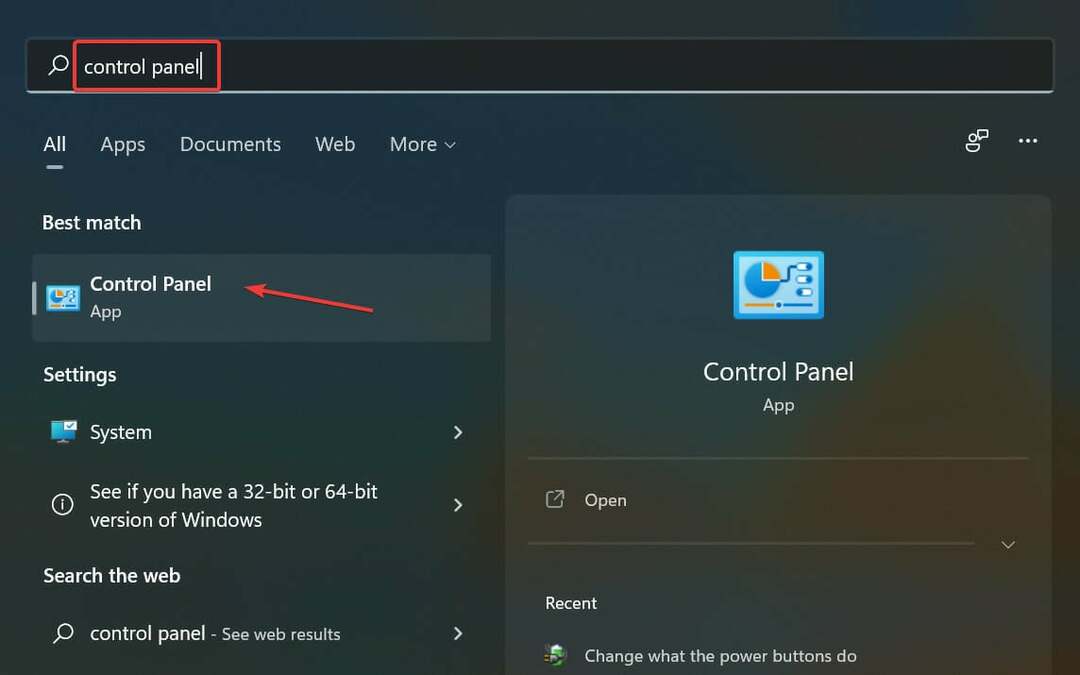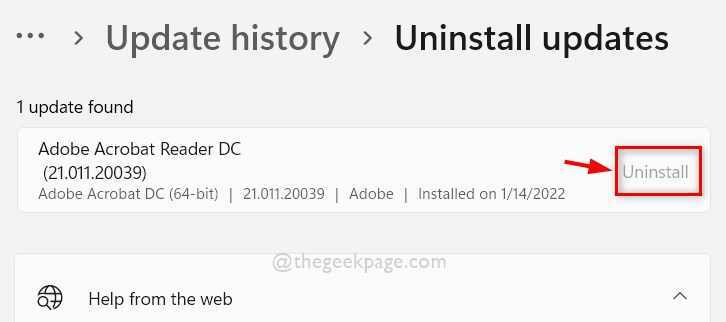- Грешка 0кц8000222 се јавља када покушате да извршите подешавање Дот Нет Фрамеворк-а на вашем систему и инсталација не успе.
- Једно једноставно решење је да привремено онемогућите свој антивирусни софтвер.
- Алтернативно, можете извршити СФЦ скенирање да бисте пронашли и поправили покварене документе.
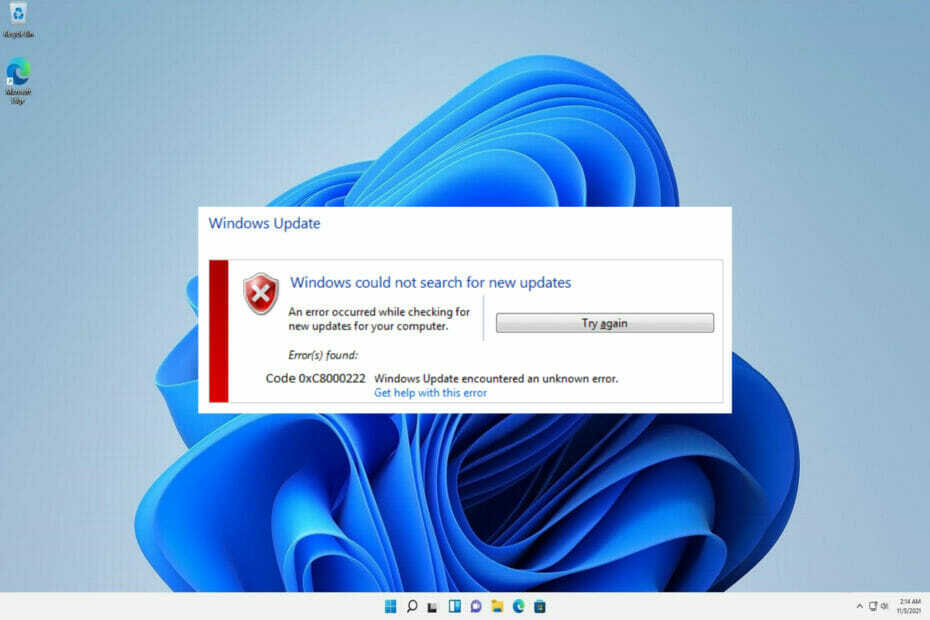
ИксИНСТАЛИРАЈТЕ КЛИКОМ НА ДАТОТЕКУ ЗА ПРЕУЗИМАЊЕ
Овај софтвер ће поправити уобичајене рачунарске грешке, заштитити вас од губитка датотека, малвера, квара хардвера и оптимизовати ваш рачунар за максималне перформансе. Решите проблеме са рачунаром и уклоните вирусе сада у 3 једноставна корака:
- Преузмите алатку за поправку рачунара Ресторо који долази са патентираним технологијама (доступан патент овде).
- Кликните Започни скенирање да бисте пронашли проблеме са Виндовс-ом који би могли да изазову проблеме са рачунаром.
- Кликните Поправи све да бисте решили проблеме који утичу на безбедност и перформансе вашег рачунара
- Ресторо је преузео 0 читаоци овог месеца.
Ако покушавате да инсталирате ажурирања за Виндовс, али не можете то да урадите, могуће је да се процес ажурирања не успева са кодом грешке 0кц8000222 као резултат проблема са вашим рачунар.
Проблем може бити узрокован разним потешкоћама, укључујући неисправне датотеке ажурирања за Виндовс, проблем са кешом, инфекцију вирусом или малвером итд.
Алатка за спремност за ажурирање система је софтверски пакет који производи Мицрософт да би помогао у решавању потешкоћа које спречавају примену Виндовс ажурирања. Ако процедура не може да се заврши како треба, овај услужни програм ће извршити проверу здравља оперативног система.
Уместо да губимо време, хајде да детаљније погледамо како да правилно поправимо грешку ажурирања оперативног система Виндовс 0кц8000222 одмах након што схватимо шта је могло да изазове овај проблем. Пратите!
Шта је изазвало грешку 0к8000222?
Најчешће је узрокована оштећеним или корумпираним Виндовс системским датотекама, због чега је ова грешка инсталатера 0кц8000222 толико распрострањена. Ово доводи до немогућности добијања информација потребних за правилан рад критичних Виндовс датотека, програма и апликација.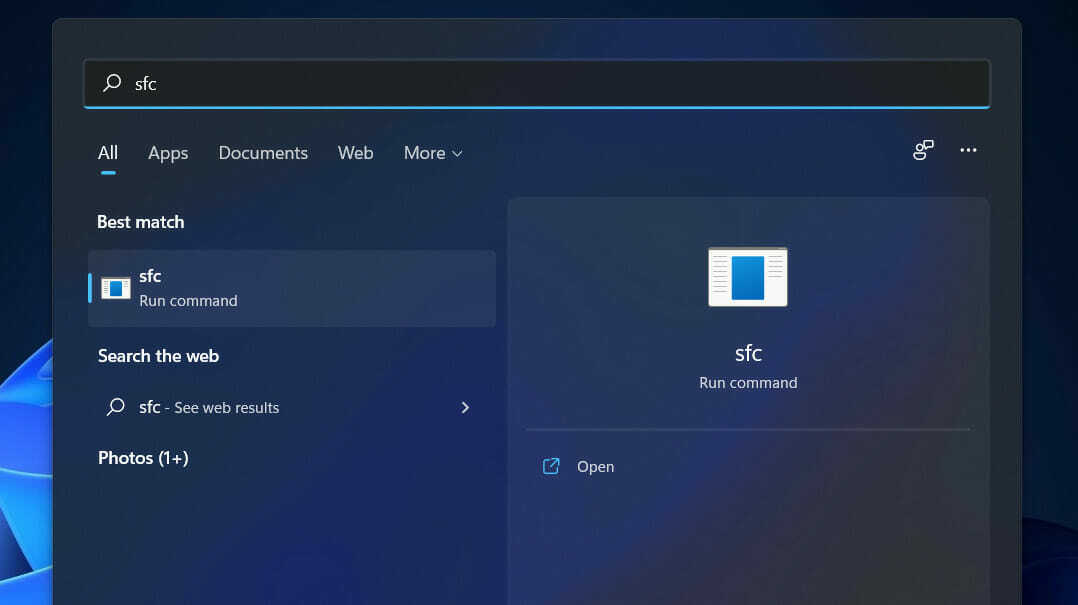
Међу осталим узроцима грешке Виндовс Инсталлер 0кц8000222 су следећи:
➡ Искључивање система које није урађено исправно
➡ Проблеми са хардвером
➡ Напад малвера или вируса на систем
➡ Датотеке у дељеној библиотеци које су оштећене
➡ Ставке у регистру датотека које су избрисане или оштећене
➡ Инсталација или уклањање програма или апликације која није завршена
➡ Виндовс систем ажурирања је погрешно конфигурисан
➡ Преузете датотеке које су оштећене или непотпуне се чувају у кеш меморији
Имајте на уму да су разлози које смо навели изнад најчешћих оних које су пријавили многи људи. Можда постоји више могућих фактора који овде нису поменути које треба узети у обзир.
Методе наведене у наставку помоћи ће вам да решите грешку Виндовс инсталатера 0кц8000222 и омогућиће вам да наставите са процедуром ажурирања оперативног система Виндовс без прекида.
Шта могу да урадим ако добијем грешку 0кц8000222 у оперативном систему Виндовс 11?
1. Покрените Виндовс Упдате алатку за решавање проблема
- притисните Виндовс тастер + И да отворите Подешавања апликацију и идите на Систем у левом панелу праћено Решавање проблема са десне стране.

- Једном када сте унутра Решавање проблема мени, кликните на Други алати за решавање проблема опција.

- Сада се померите надоле док не сретнете Виндовс Упдате алатку за решавање проблема и кликните Трцати поред тога.
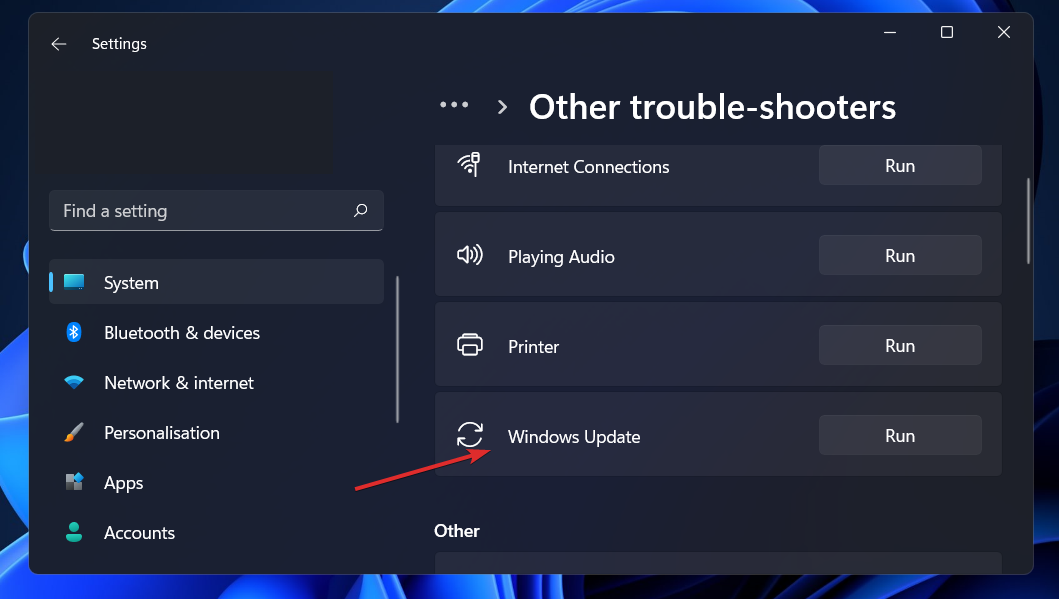
Када алатка за решавање проблема заврши претрагу грешака, откриће конкретну грешку која се десила, као и упутства о томе како да је исправите. Веома је важно да пратите упутства која су дата тачно онако како су написана.
2. Извршите СФЦ скенирање
- притисните Виндовс + С тастер за отварање Претрага бар, а затим откуцајте цмд, и кликните десним тастером миша на најрелевантнији резултат да бисте га покренули као администратор.
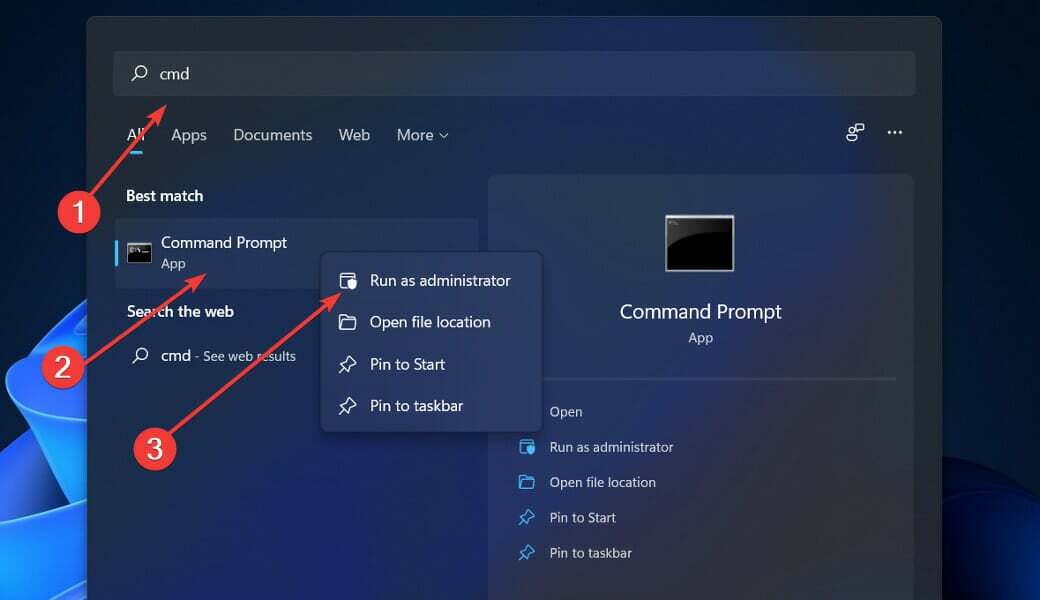
- Откуцајте или налепите следећу команду и притисните Ентер:
сфц /сцаннов
Потребно је само да сачекате да се процедура заврши (што би могло да потраје), а затим поново покрените рачунар да бисте били сигурни да су модификације примењене. СФЦ ће аутоматски открити и поправити оштећене датотеке и директоријуме на вашем рачунару.
3. Користите алатку ЦхецкДиск
- притисните Виндовс тастер + С да бисте отворили функцију претраге, унесите цмд, и кликните десним тастером миша на најрелевантнији резултат да бисте га покренули као администратор.

- После Командна линија покреће, укуцајте следећу команду и притисните Ентер:
цхкдск Ц: /ф /р /к
Друга алтернатива је употреба Проверите диск за тражење оштећених датотека, што је још један алат који вам је на располагању. Пошто је темељније од СФЦ скенирања, потребно му је више времена да се заврши од СФЦ скенирања. Када се процес заврши, поново покрените рачунар да бисте га довршили.
4. Покрени ДИСМ
- притисните Виндовс + С тастер за отварање Претрага бар, а затим откуцајте цмд и кликните десним тастером миша на најрелевантнији резултат да бисте га покренули као администратор.

- Откуцајте или налепите следеће команде и притисните Ентер после сваког:
ДИСМ /на мрежи /Цлеануп-Имаге / СцанХеалтх ДИСМ /Онлине /Цлеануп-Имаге /РестореХеалтх
Опустите се и сачекајте да се цео процес заврши. Треба имати на уму да процес може потрајати и до десет минута. Када то урадите, поново покрените рачунар да бисте били сигурни да су промене ефикасне.
5. Извршите чисто покретање
- притисните Виндовс тастер + Р да отвори нову Трцати поље, а затим укуцајте или налепите мсцонфиг и ударио ок.

- Затим идите на Боот картицу и проверитеСафе боотопција под Опције покретања.

- Сада идите на картицу која каже Генерал и увери се у то Селективно покретање радио дугме је означено, али опозовите избор Учитајте ставке за покретање испод тога.

- Изаберите Услуга картицу и означите поље Сакриј све Мицрософт услуге затим кликнитеОнемогући све да онемогућите све непотребне услуге које могу изазвати проблеме.

- На Покренути картицу, кликните Отворите Таск Манагер и онемогућите све стартуп ставке које су омогућене.

Након овога, можете започети процедуру поновног покретања. Виндовс ће се побринути за све; све што треба да урадите је да седнете и сачекате да се процедура заврши.
Шта ради .Нет?
Тхе Мицрософт. НЕТ Фрамеворк је технологија на којој ће се у будућности градити све остале Мицрософт технологије, и то је темељ за све њих. 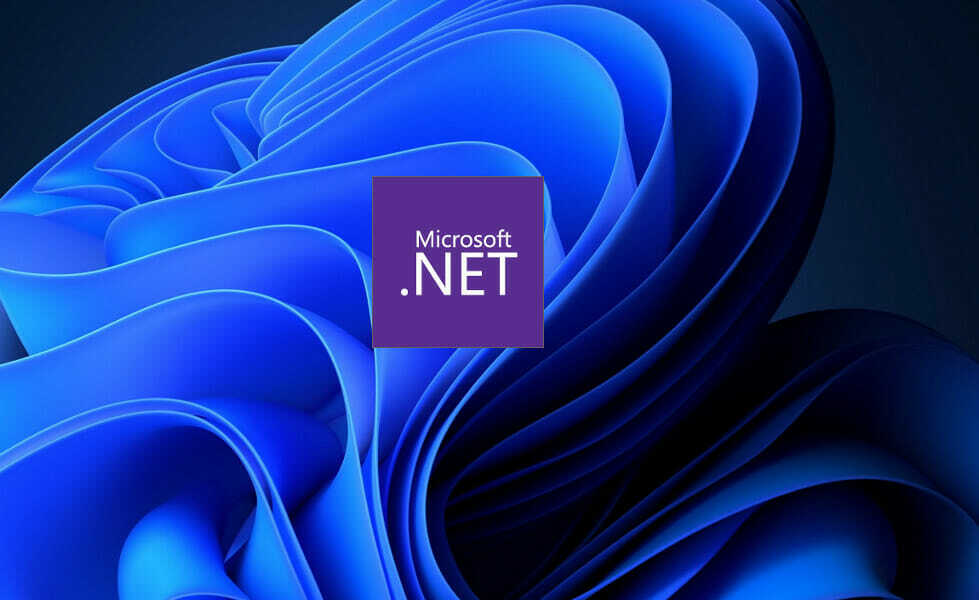
То је значајна технолошка промена коју је увео Мицрософт како би заузео тржишни удео од Сун-ове Јаве. Само су ВЦ++ и Висуал Басиц били доступни Мајкрософту да се такмиче са Јавом пре неколико година, али Јава је брзо освајала место у конкуренцији.
Са светом који се све више ослања на Интернет, а производи повезани са Јавом постају омиљени избор за веб апликације, хиљаде програмера су прешле са Висуал Ц++ и Висуал Басиц на Јава. Како би обновио тржиште, Мицрософт је најавио. НЕТ Фрамеворк.
Мицрософт, с друге стране, има дивну евиденцију касног почетка и брзог сустизања. Ово важи и за случај .НЕТ-а. Као бонус, неколико најталентованијих Мицрософтових инжењера је додељено строго поверљивом пројекту познатом као Виндовс услуге следеће генерације (НГВС).
Ако су се горња решења показала као бескорисна за ваш проблем, требало би погледајте наш водич о томе шта да радите ако инсталација оперативног система Виндовс 11 није успела, да видите више метода помоћу којих можете да решите проблем.
Алтернативно, припремили смо сличан чланак о томе како да поправите грешку инсталације оперативног система Виндовс 11 0кц1900101. Обавезно га погледајте ако наиђете на исти проблем!
И на крају, у случају да наиђете на грешку 0к80070643, прочитајте наш пост о томе како то поправити у оперативном систему Виндовс 11. Решења могу бити применљива и на горњу грешку.
Не устручавајте се да нам кажете у одељку за коментаре испод које је решење најбоље функционисало за вас.